惠普光影精灵6电脑安装win10 (惠普光影精灵怎么重装win10)
发布时间:2024-02-29 14:22:36
惠普光影精灵6电脑安装win10
有朋友说到自己新购了一台惠普光影精灵6电脑,预装的系统感觉有些问题,想要重装一下。其实一般情况下并不会出现需要重装系统的情况,因为预装的操作系统通常是经过严格测试和验证的。但跟上述说的那样,偶尔也会出现系统故障或用户个性化需求的情况,这时就需要进行系统重装了。接下来小编就跟大家详细分享下惠普光影精灵怎么重装win10吧!
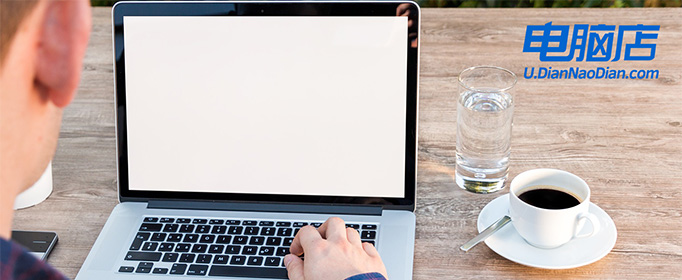
一、winpe安装系统所需工具
1、电脑型号:惠普光影精灵6
2、系统版本:win10专业版
3、装机工具:电脑店u盘启动盘制作工具(点击下载即可)
4、u盘工具:8GB或以上容量的空白u盘
二、winpe安装系统准备工作
1、准备系统驱动程序:如果计划在不同硬件上安装系统,收集并准备好相应硬件的驱动程序。这包括主板、显卡、网卡等硬件设备的驱动程序。
2、查看系统要求:确认所选的Windows版本符合计算机硬件和软件的最低系统要求。
3、下载系统镜像,这里小编推荐的是在msdn网站下载,简单操作如下图所示:
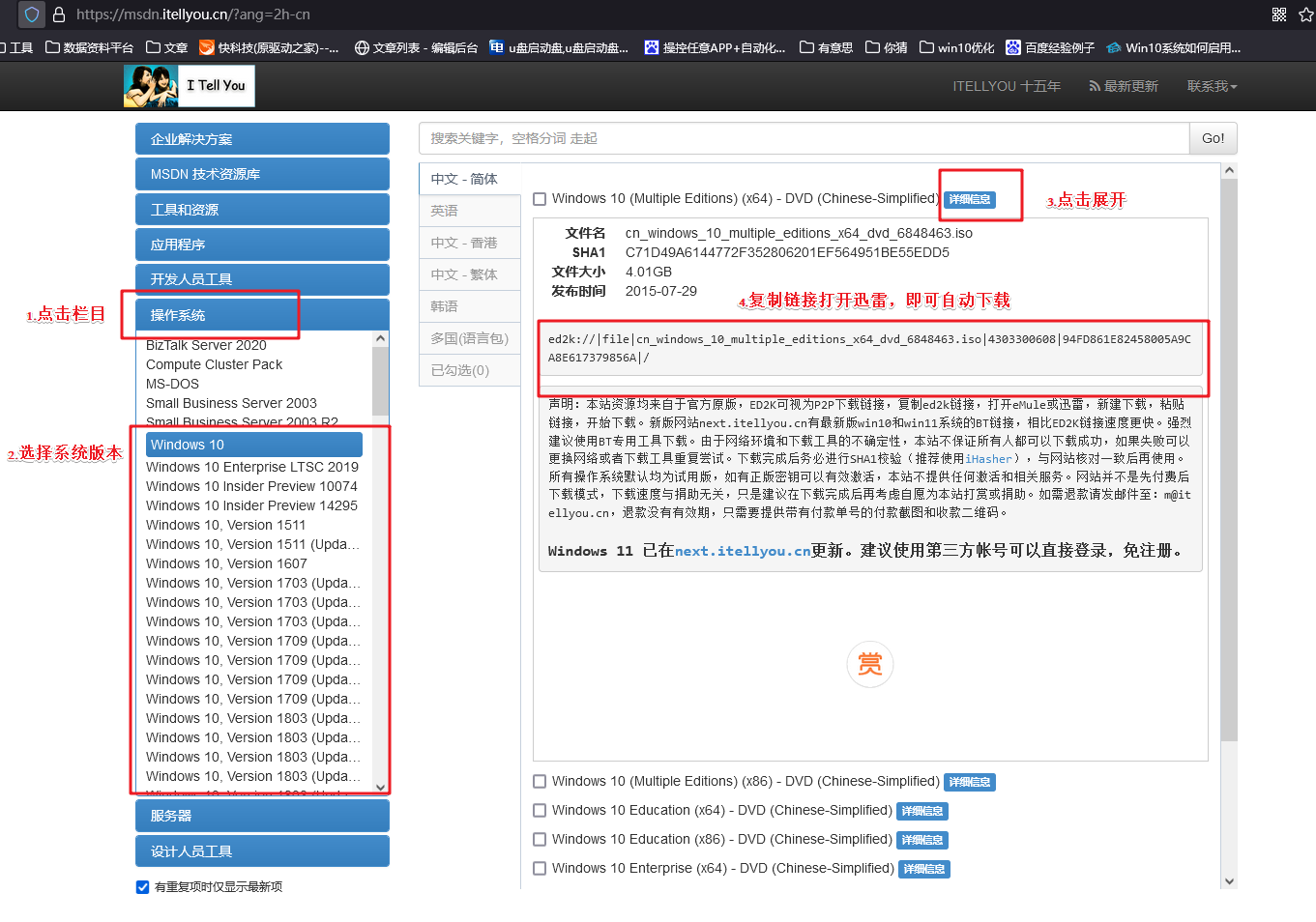
三、winpe安装系统教程
1、制作u盘启动盘
a. 下载最新版的电脑店u盘启动盘制作工具,注意需要关掉防火墙及其他杀毒软件!
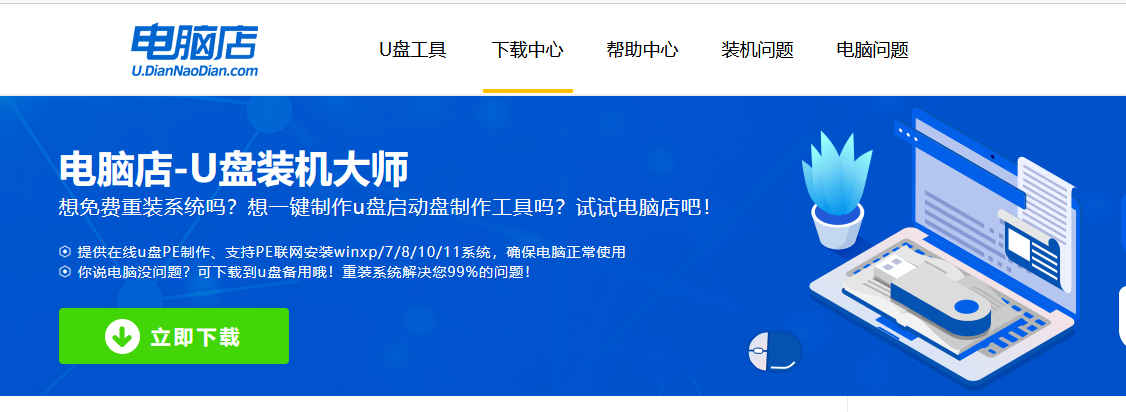
b.制作工具下载完成后,解压并打开电脑店的程序。
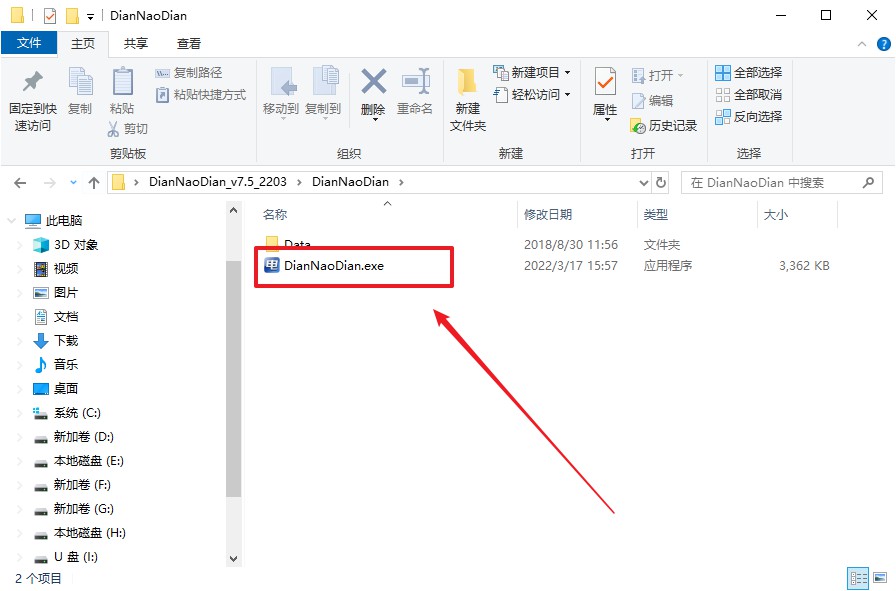
c.将u盘插入电脑当中,软件会自动识别到u盘的信息。默认其他设置,直接点击【全新制作】。
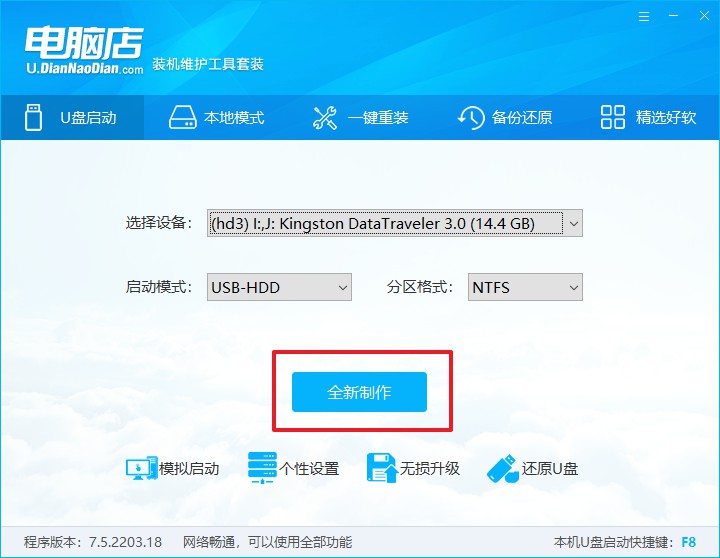
d.当提示格式化的时候,点击【确定】,等待制作即可。
2、设置u盘启动
a.在电脑店官网首页可查询u盘启动快捷键,接下来的操作中会用到。
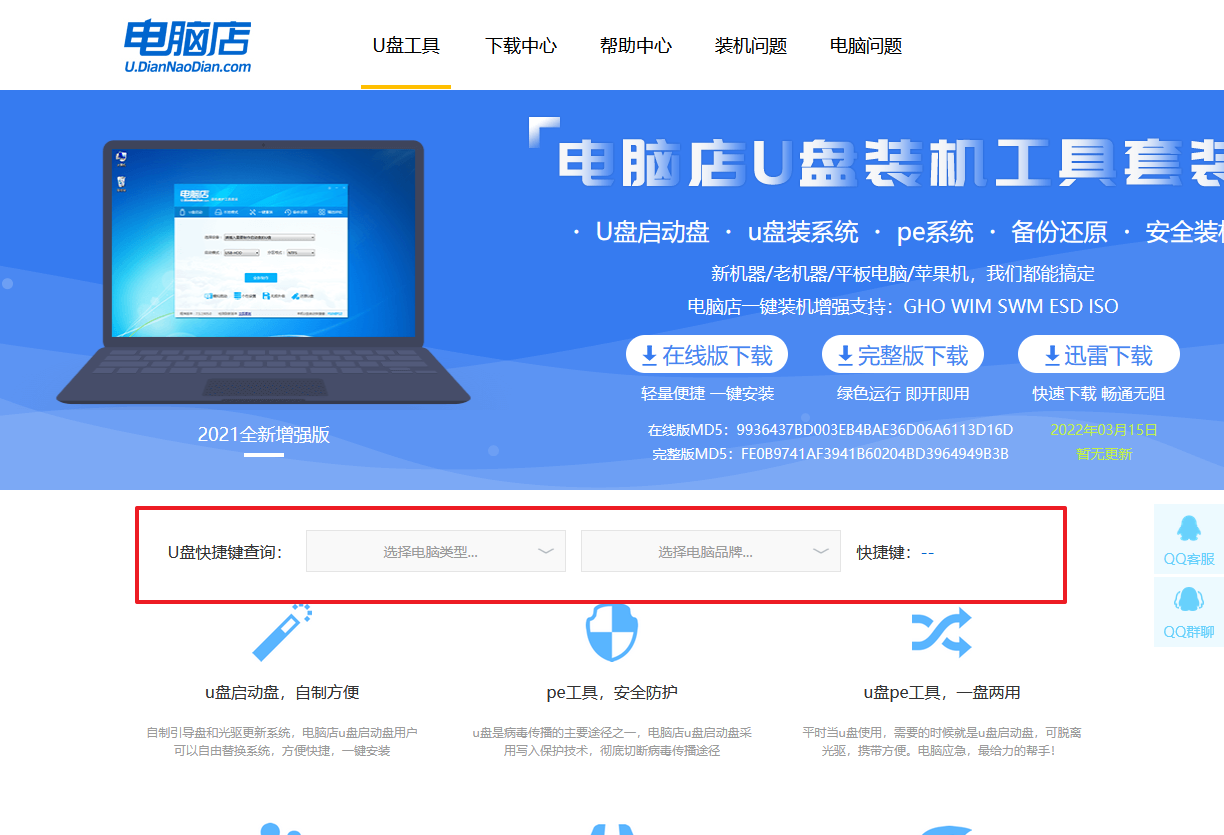
b. 重启或开机,当出现画面时迅速按下快捷键,即可进入启动项设置界面,选择u盘回车。
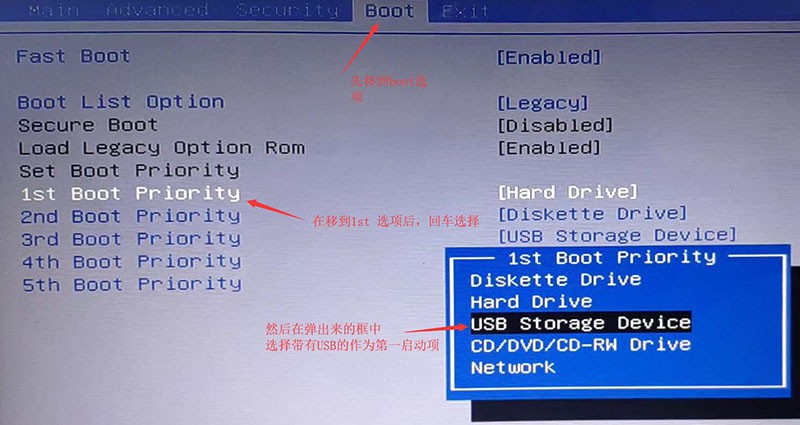
c. 之后就会进入电脑店winpe主菜单,选择【1】Win10X64PE(2G以上内存),回车进入电脑店PE桌面。
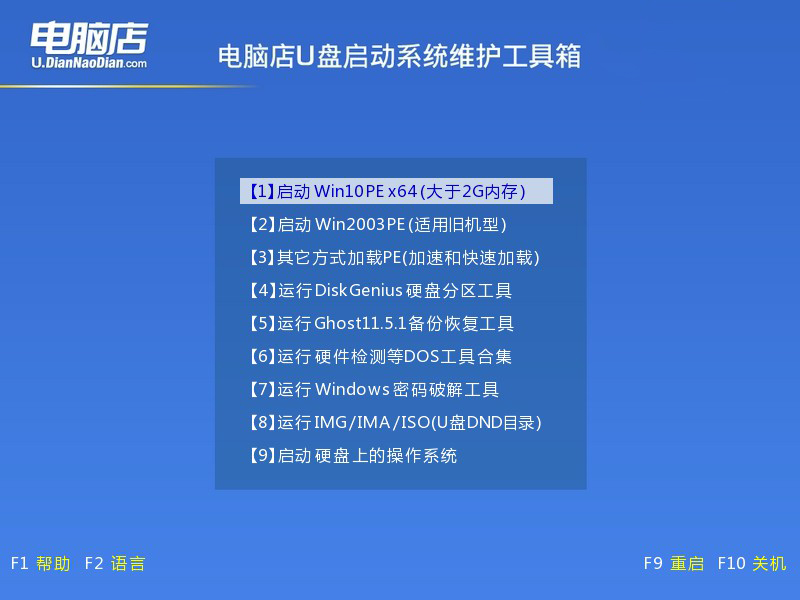
3、u盘装系统
a.进入电脑店winpe,在桌面打开一键装机的软件,如下图所示:
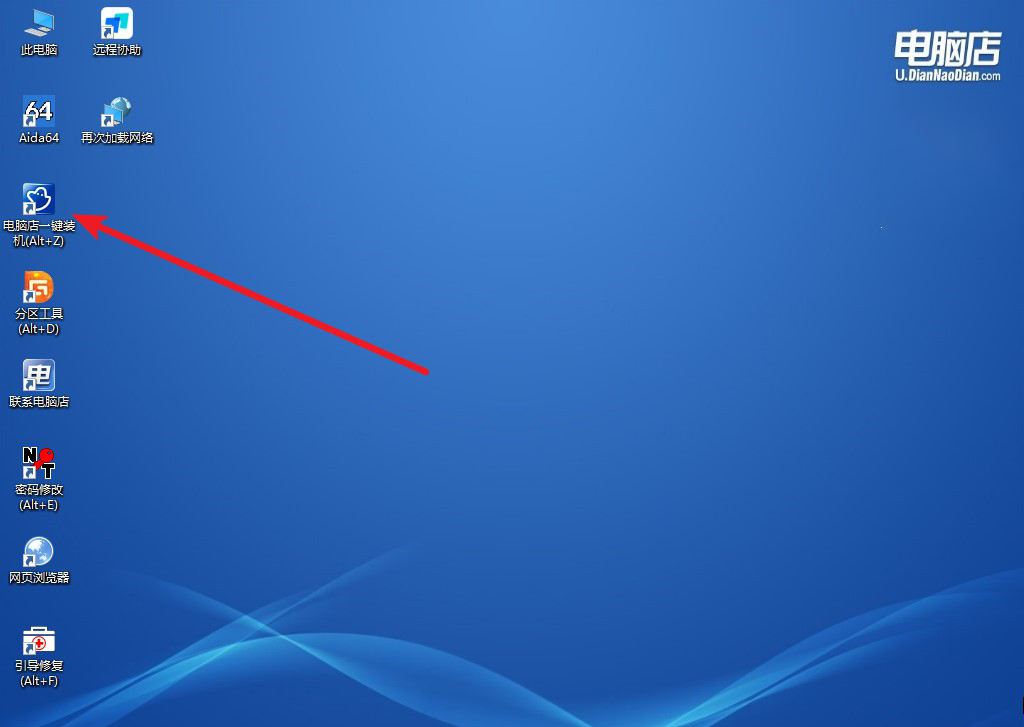
b. 如图所示,选择安装系统后打开镜像、选择盘符,点击【执行】。
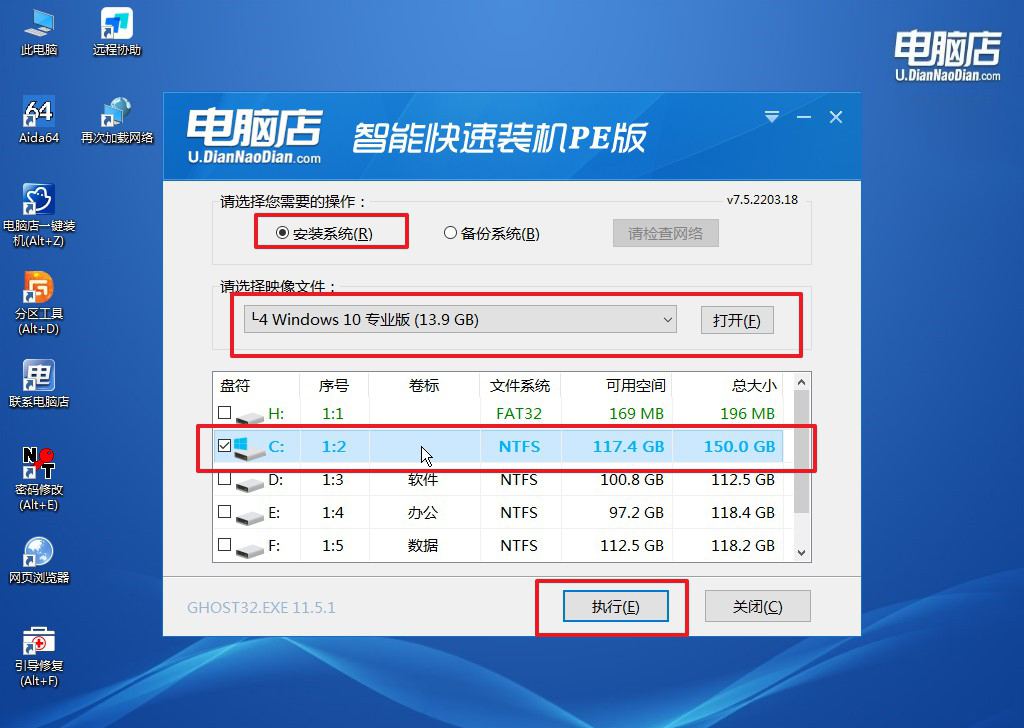
c. 在一键还原窗口中,默认设置点击【是】即可。
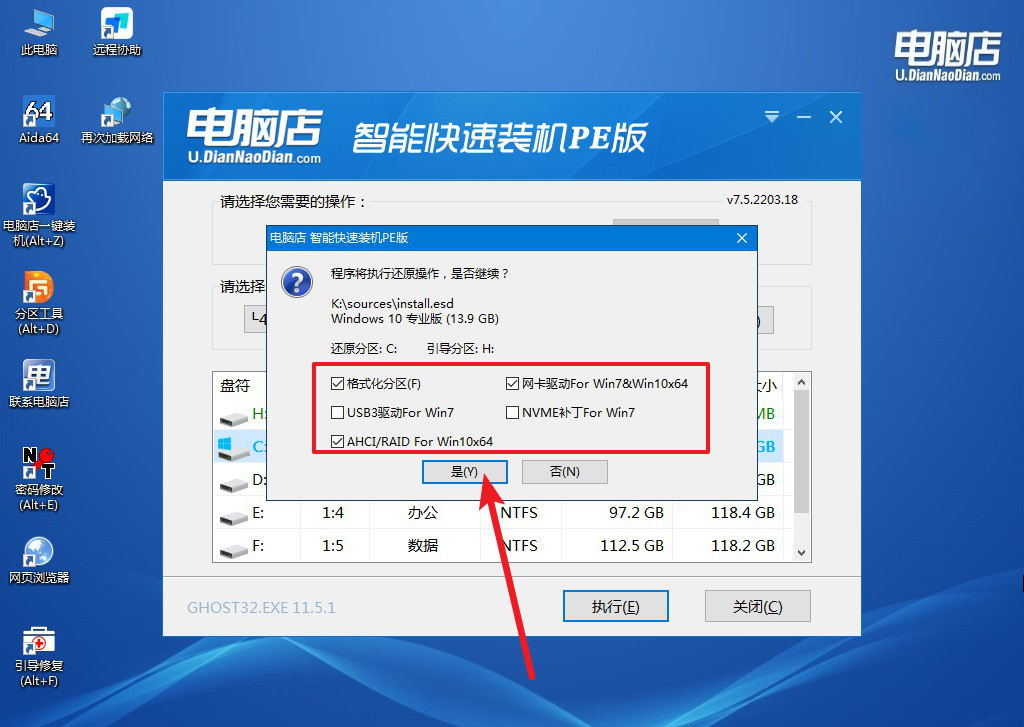
d.接下来等待安装,完成后重启就可以进入系统了!
四、winpe安装系统相关内容
怎么在Win10电脑安装和更新蓝牙驱动程序?
当你想在Windows 10电脑上安装和更新蓝牙驱动程序时,首先打开设备管理器,找到并展开“蓝牙”或“蓝牙适配器”类别。
右键点击蓝牙适配器,选择“属性”,然后切换到“驱动程序”选项卡查看当前驱动程序的详细信息。
如果需要更新驱动程序,可以选择“更新驱动程序”,系统会提示你选择更新方式,你可以选择搜索计算机上的驱动程序软件或者自动搜索更新的驱动程序软件。
另外,如果你从厂商网站或其他来源下载了最新的驱动程序,也可以选择手动安装驱动程序。完成安装后,记得重启电脑以确保驱动程序的正确加载和生效。
通过惠普光影精灵怎么重装win10的教程,你知道重装怎么操作了吧?大家在使用电脑的时候,假如遇到一些故障,大家可以先尝试解决,但如果解决起来比较繁琐或无法修复的,这时候我们可直接重装系统试试,没准简单的一个操作就将问题给解决好了。所以如果你还不知道怎么重装系统,那就抓紧学习吧!

